Recensione HP Omen Transcend 14: quasi perfetto!

Cerchi un nuovo laptop da gioco portatile? Dai un

Che siano professionali o personali, le e-mail sono la fonte di comunicazione più affidabile. Poiché i marketer utilizzano anche questa fonte di comunicazione per scopi promozionali, tendiamo a ricevere un sacco di messaggi nella nostra casella di posta. Ti capita mai, quando apri la tua casella di posta elettronica dopo un mese e vedi una marea di e-mail che si infrangono sul tuo schermo? Sì, succede sempre!
Gestire la posta in arrivo in questo caso particolare può essere un compito noioso e potrebbe richiedere quasi un'eternità per organizzare ordinatamente tutte le email in cartelle. Bene, grazie a Microsoft Outlook per aver offerto uno strumento utile noto come strumento Conversation Cleaner che elimina o sposta efficacemente le e-mail ridondanti da una conversazione, rendendo così la nostra casella di posta più organizzata. Puoi utilizzare questo strumento di conversazione su singole conversazioni, cartelle, nelle sue sottocartelle come preferisci.
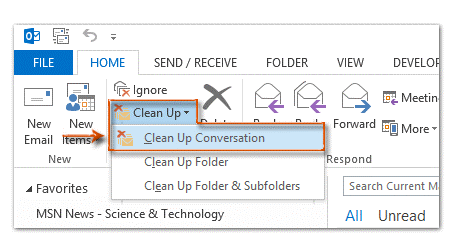
Leggi anche: -
 Top 5 Best RAM Cleaner & Booster per... Stai pianificando di acquistare un nuovo computer perché quello vecchio funziona lentamente? Ecco come ottimizzare e...
Top 5 Best RAM Cleaner & Booster per... Stai pianificando di acquistare un nuovo computer perché quello vecchio funziona lentamente? Ecco come ottimizzare e...
Quindi, se hai più copie di uno stesso messaggio, lo strumento di pulizia delle conversazioni si metterà al lavoro e rimuoverà tutte le copie ridondanti dal tuo account Outlook. Ecco una guida rapida su come utilizzare lo strumento Pulizia conversazione su Outlook.
Iniziamo! Ecco come funziona.
Come utilizzare lo strumento di pulizia della conversazione su Outlook
Avvia MS Outlook e vai su File> Opzioni> Posta, quindi scorri verso il basso fino a trovare la sezione "Pulizia conversazione".
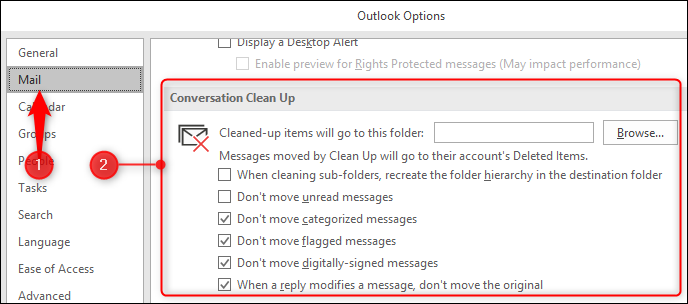
Ora, per iniziare, tocca il pulsante "Sfoglia" per selezionare la cartella dal disco rigido in cui verranno spostati tutti gli elementi di posta elettronica ridondanti. Puoi anche selezionare o deselezionare qualsiasi opzione dall'elenco, ad esempio se desideri spostare le conversazioni contrassegnate, i messaggi classificati e così via. Attiva o disattiva i parametri secondo le tue preferenze, comunque la situazione lo richieda.
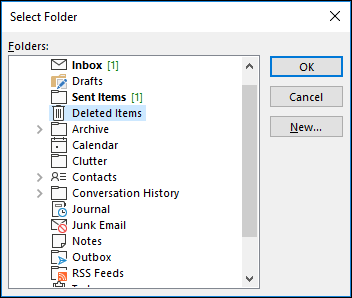
Dopo aver impostato tutte le opzioni, tocca "Ok".
Andando avanti, una volta tornato nella schermata iniziale di Outlook, cerca il pulsante "Pulisci" nella scheda Home.
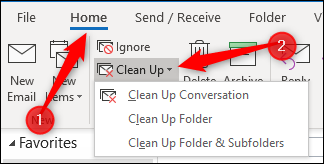
Ora vedrai tre opzioni nella casella a discesa se vuoi ripulire una conversazione, una cartella o una sottocartella. Fai la tua scelta per procedere ulteriormente.
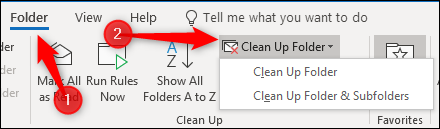
Se vuoi scegliere l'opzione cartella, un modo alternativo di scegliere è tramite Cartella> Pulisci cartella. Sia come sia.
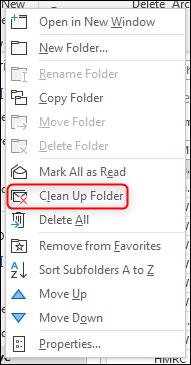
Se stai eseguendo lo strumento Conversation Cleaner su Outlook per la prima volta, vedrai un avviso pop-up che ti chiederà se vuoi procedere con questa azione. Tocca l'opzione "Pulizia cartella" per procedere.
Non dimenticare di selezionare anche "Non voglio più vedere questo messaggio in futuro".
Ora, lo strumento di pulizia della conversazione si metterà al lavoro. Scansiona tutte le tue e-mail per verificare la presenza di elementi e-mail ridondanti. E soprattutto, se stai eseguendo questo strumento per la prima volta sul tuo sistema, potrebbe volerci un po' di tempo prima che tutta la tua casella di posta venga scansionata.
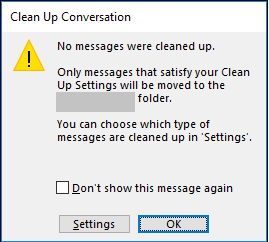
Leggi anche: -
7 migliori alternative a Microsoft Office nel 2021 Usi MS Office quotidianamente per modificare documenti di testo? Vuoi provare nuove suite per ufficio? Se...
Ma bene, la cosa buona è che puoi lasciare che questo processo venga eseguito in background e nel frattempo utilizzare Outlook. Non appena lo strumento esegue la scansione delle tue e-mail, terminerà automaticamente in background senza interrompere il tuo lavoro. Tuttavia, se tali e-mail non vengono trovate nelle cartelle delle e-mail, sicuramente ti informerà con la notifica "Nessun messaggio è stato ripulito".
Quindi, tutto sommato, è uno strumento degno di essere utilizzato per Outlook. Siamo sicuri che troverai una frazione di e-mail ridondanti nella tua casella di posta che sicuramente deve essere curata dallo strumento Conversation Cleaner.
Spero che questo blog abbia chiarito tutti i tuoi dubbi su come utilizzare lo strumento di pulizia delle conversazioni su Outlook ? Puoi provare a utilizzare questo strumento una volta ogni tanto per mantenere la tua casella di posta ordinata e organizzata con solo copie uniche di e-mail.
Cerchi un nuovo laptop da gioco portatile? Dai un
Scopri i limiti delle videochiamate su WhatsApp, Skype, Facebook Messenger, Zoom e altre app. Scegli l
Se il tuo Chromebook non riconosce i tuoi dispositivi USB, segui questi passaggi per risolvere il problema. Controlla il formato, l
Scopri come cambiare la lingua su Spotify per Android e desktop in modo semplice e veloce.
Gestisci i post suggeriti su Facebook per una migliore esperienza. Scopri come nascondere o posticipare i post "Consigliati per te".
Scopri come rendere trasparente lo sfondo in Paint e Paint 3D con i nostri metodi semplici e pratici. Ottimizza le tue immagini con facilità.
Se hai molti duplicati in Google Foto, scopri i modi più efficaci per eliminarli e ottimizzare il tuo spazio.
Continua a leggere per sapere come svegliare qualcuno al telefono su Android e iOS, indipendentemente dalla modalità in cui è attivo il dispositivo.
Scopri come risolvere il problema dello schermo nero di Amazon Fire TV Stick seguendo i passaggi di risoluzione dei problemi nella guida.
Scopri cosa fare se il tuo Galaxy S22 non si accende. Trova soluzioni efficaci e consigli utili per risolvere il problema.







